Просмотр клиентов и делегированных ресурсов, а также управление ими на портале Azure
Поставщики услуг, использующие Azure Lighthouse, могут посетить мои клиенты в портал Azure, чтобы просмотреть делегированные ресурсы и подписки клиентов.
Чтобы просмотреть сведения о клиенте, необходимо предоставить роль читателя (или другую встроенную роль, которая включает доступ читателя) при подключении этого клиента.
Совет
Хотя мы ссылаемся на поставщиков услуг и клиентов здесь, предприятия, управляющие несколькими клиентами, могут использовать один и тот же процесс для консолидации своего опыта управления.
Чтобы получить доступ к моим клиентам в портал Azure, введите "Мои клиенты" в поле поиска в заголовке страницы портал Azure. Вы также можете перейти в Azure Lighthouse в портал Azure, а затем выберите "Управление клиентами".
В разделе "Клиенты" в разделе "Мои клиенты" отображаются только сведения о клиентах, которым делегированы подписки или группы ресурсов для клиента Microsoft Entra через Azure Lighthouse. Если вы работаете с другими клиентами (например, с помощью программы поставщик облачных решений (CSP), эти клиенты не будут отображаться в разделе "Клиенты", если вы не добавили свои ресурсы в Azure Lighthouse. Однако вы можете просмотреть сведения о некоторых клиентах CSP в разделе поставщик облачных решений (предварительная версия).
Примечание.
Клиенты могут просматривать сведения о поставщиках услуг, перейдя к поставщикам услуг в портал Azure. Дополнительные сведения см. в статье Просмотр поставщиков служб и управление ими.
Сведения о просмотре клиентов и управлении ими
Чтобы просмотреть сведения о клиенте, выберите "Клиенты " в меню "Мои клиенты".
Для каждого клиента вы увидите имя клиента и идентификатор клиента (идентификатор клиента), а также версию предложения, связанную с взаимодействием. В столбце "Делегирования" вы увидите количество делегированных подписок и (или) групп ресурсов.
Параметры в верхней части панели позволяют сортировать, фильтровать и группировать сведения о клиенте определенными клиентами, предложениями или ключевыми словами.
Дополнительные сведения см. в следующих параметрах:
- Выберите имя клиента, чтобы просмотреть все подписки, предложения и делегирования, связанные с клиентом.
- Чтобы просмотреть сведения о предложении и его делегированиях, выберите имя предложения.
- Чтобы просмотреть сведения о назначениях ролей для делегированных подписок или групп ресурсов, выберите запись в столбце "Делегирования ".
Примечание.
Если клиент переименовывает подписку после делегирования, вы увидите обновленное имя подписки. Однако если они переименовывают свой клиент, возможно, в некоторых местах в портал Azure по-прежнему отображается старое имя клиента.
Просмотр делегирований и управление ими
Делегирования показывают подписку или группу ресурсов, делегированную вместе с пользователями и разрешениями, имеющими к нему доступ. Чтобы просмотреть эти сведения, выберите "Делегирования" в меню службы.
Параметры в верхней части панели позволяют сортировать, фильтровать и группировать эти сведения определенными клиентами, предложениями или ключевыми словами.
Просмотр назначений ролей
Пользователи и разрешения, связанные с каждым делегированием, отображаются в столбце Назначения ролей. Выберите запись, чтобы просмотреть дополнительные сведения. После этого выберите назначения ролей, чтобы просмотреть полный список пользователей, групп и субъектов-служб, которым предоставлен доступ к подписке или группе ресурсов. Здесь можно выбрать конкретного пользователя, группу или имя субъекта-службы, чтобы просмотреть дополнительные сведения.
Удалить делегирования
Если вы включили пользователей в роль удаления назначения регистрации управляемых служб при подключении клиента к Azure Lighthouse, эти пользователи могут удалить делегирования, выбрав значок корзины, отображаемый в строке для этого делегирования. При удалении делегирования пользователи в клиенте поставщика услуг теряют доступ, который ранее был предоставлен через это делегирование.
Дополнительные сведения см. в разделе Удаление доступа к делегированию.
Просмотр действия по изменению делегирования
Раздел журнала действий "Мои клиенты" отслеживает каждый раз, когда подписка клиента или группа ресурсов делегирована вашему клиенту. Он также записывает записи при удалении всех ранее делегированных ресурсов. Чтобы просмотреть эти сведения, пользователям необходимо назначить роль средства чтения мониторинга в корневой области.
Дополнительные сведения см. в разделе Просмотр изменений делегирования на портале Azure.
Работа в контексте делегированной подписки
Вы можете работать напрямую в контексте делегированной подписки на портале Azure, не переключая каталог, в который вы выполнили вход. Для этого:
- Щелкните значок "Параметры" из глобальных элементов управления в заголовке страницы портал Azure.
- В каталогах и подписках убедитесь, что переключатель расширенных фильтров отключен.
- В разделе Фильтр подписок по умолчанию выберите соответствующий каталог и подписку. Если вы получили доступ к группе ресурсов, а не ко всей подписке, выберите подписку, к которой принадлежит эта группа ресурсов. Вы будете работать в контексте этой подписки, но сможете получить доступ только к указанным группам ресурсов, к которым у вас есть доступ.
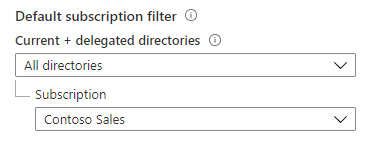
При доступе к службе Azure, поддерживающей взаимодействие с несколькими клиентами, служба по умолчанию использует контекст делегированной подписки, включенной в фильтр.
Вы можете изменить подписку по умолчанию в любое время, выполнив описанные выше действия и выбрав другую подписку или несколько подписок. Если вы хотите, чтобы фильтр включал все подписки, к которым у вас есть доступ, выберите все каталоги, а затем установите флажок "Выбрать все ".
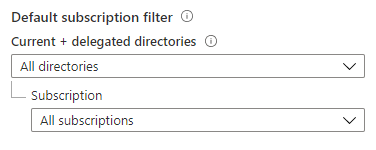
Внимание
Если установить флажок Выбрать все, фильтр будет отображать все подписки, к которым у вас в настоящее время есть доступ. Если вы позже получите доступ к дополнительным подпискам( например, при подключении нового клиента к Azure Lighthouse), эти подписки не добавляются в фильтр автоматически. Чтобы включить их, вернитесь в каталоги и подписки и выберите дополнительные подписки (или снимите флажок, а затем снова установите флажок "Выбрать все ").
Кроме того, вы можете работать над делегированными подписками или группами ресурсов, выбрав подписку или группу ресурсов в отдельной службе, которая поддерживает взаимодействие с управлением несколькими клиентами. Если вы не видите подписку, убедитесь, что она не исключена из фильтра подписки по умолчанию.
Поставщик облачных решений (предварительная версия)
В отдельном разделе поставщик облачных решений (предварительная версия) моих клиентов отображаются сведения о выставлении счетов и ресурсы для клиентов CSP, подписавших Клиентское соглашение Майкрософт (MCA) и находящихся в плане Azure. Дополнительные сведения см. в статье Начало работы с учетной записью выставления счетов по Соглашению с партнером Майкрософт.
Эти клиенты CSP отображаются в этом разделе, независимо от того, подключены ли вы их к Azure Lighthouse. Аналогичным образом клиент CSP не должен отображаться в разделе поставщик облачных решений (предварительная версия) моих клиентов, чтобы вы могли подключить их к Azure Lighthouse.
Следующие шаги
- Узнайте больше об интерфейсах управления для различных клиентов.
- Узнайте, как клиенты могут просматривать поставщиков услуг и управлять ими, перейдя в раздел Поставщики услуг на портале Azure.